Одна из особенностей флагманских моделей iPhone 14 Pro/14 Pro Max это экран с поддержкой опции Always On Display.
В недавнем обновлении прошивки разработчики добавили возможность управлять постоянно включенным экраном при помощи автоматизаций. Сейчас расскажем, как настроить опцию, чтобы она работала только в нужный период времени.
📌 Спасибо re:Store за полезную информацию. 👌
Как привязать Always On Display к профилю фокусирования
Если вы используете несколько профилей фокусирования (тут инструкция по настройке), то можете привязать включение и отключение опции Always On Display к одному из них.
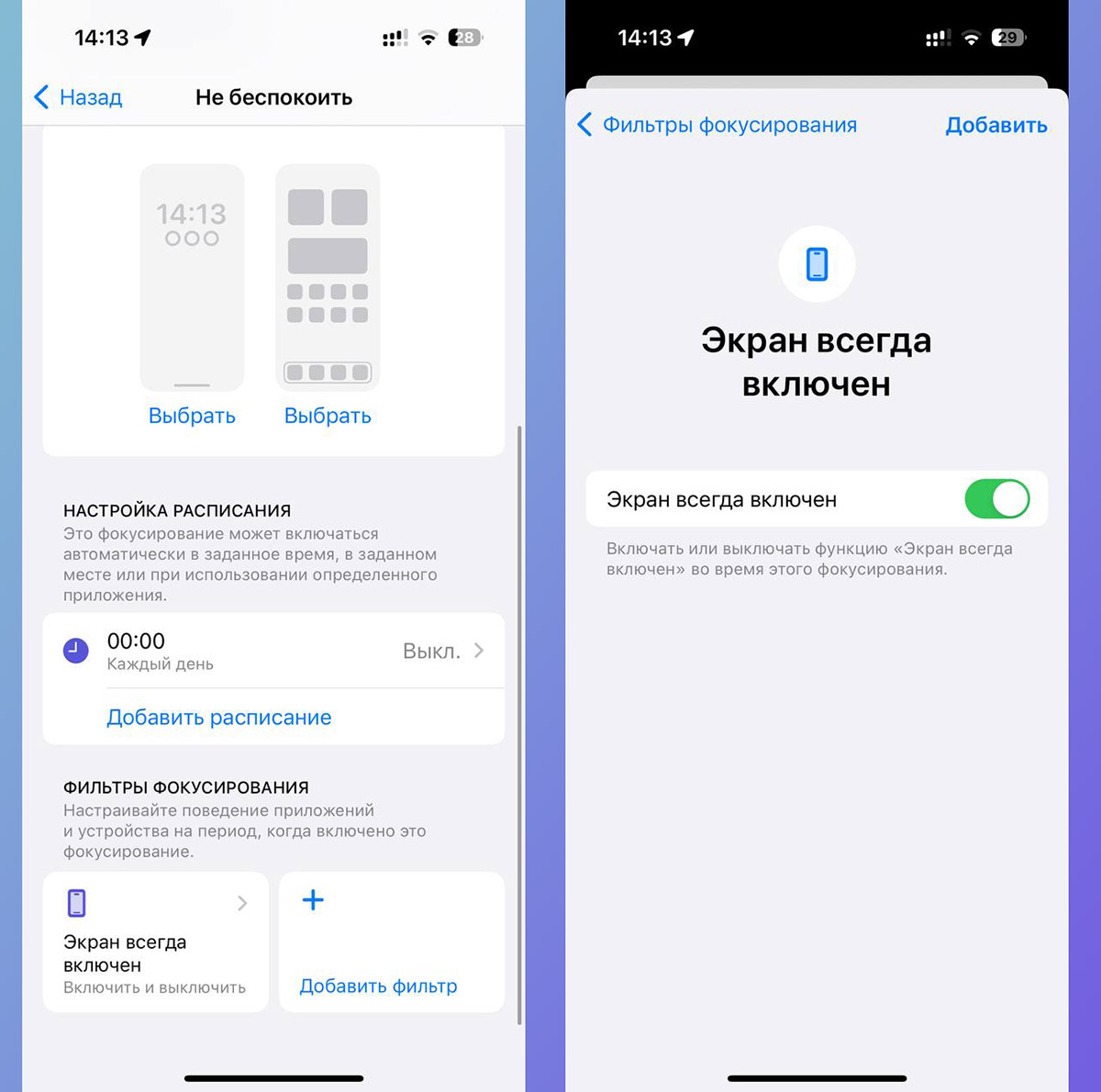
► Перейдите в Настройки — Фокусирование.
► Выберите нужный режим из списка.
► Нажмите кнопку Добавить фильтр в самом низу страницы.
► Выберите пункт Экран всегда включен.
► Настройте включение или отключение светящегося экрана вместе с этим профилем фокусирования.
Так, например, можно включать Always On Display при активации режима Не беспокоить. Можно наоборот отключать светящийся экран при активации другого используемого профиля фокусирования.
Как включать и выключать Always On Display по расписанию
Можно не привязывать работу подсветки к режимам фокусирования и задать для нее собственную логику. Такая возможность появилась после выхода обновления iOS 16.4.
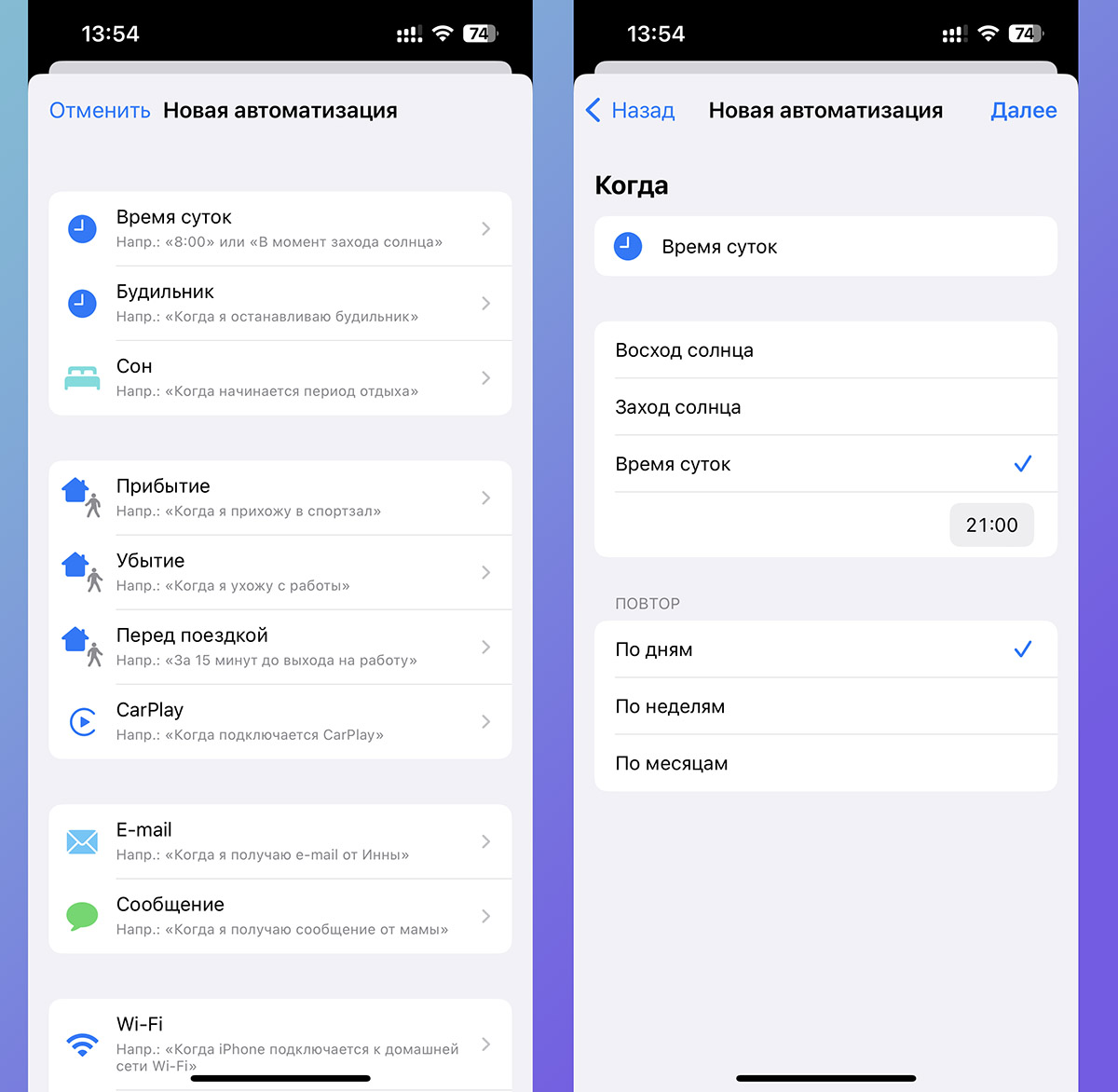
► Установите бесплатное приложение Быстрые команды, если не делали это ранее.
► В программе на вкладке Автоматизация выберите пункт Создать автоматизацию для себя.
► Укажите триггер для включения Always On Display. Это может быть время суток, определенное местоположение, подключение к Wi-Fi сети или достижение указанного уровня заряда батареи.
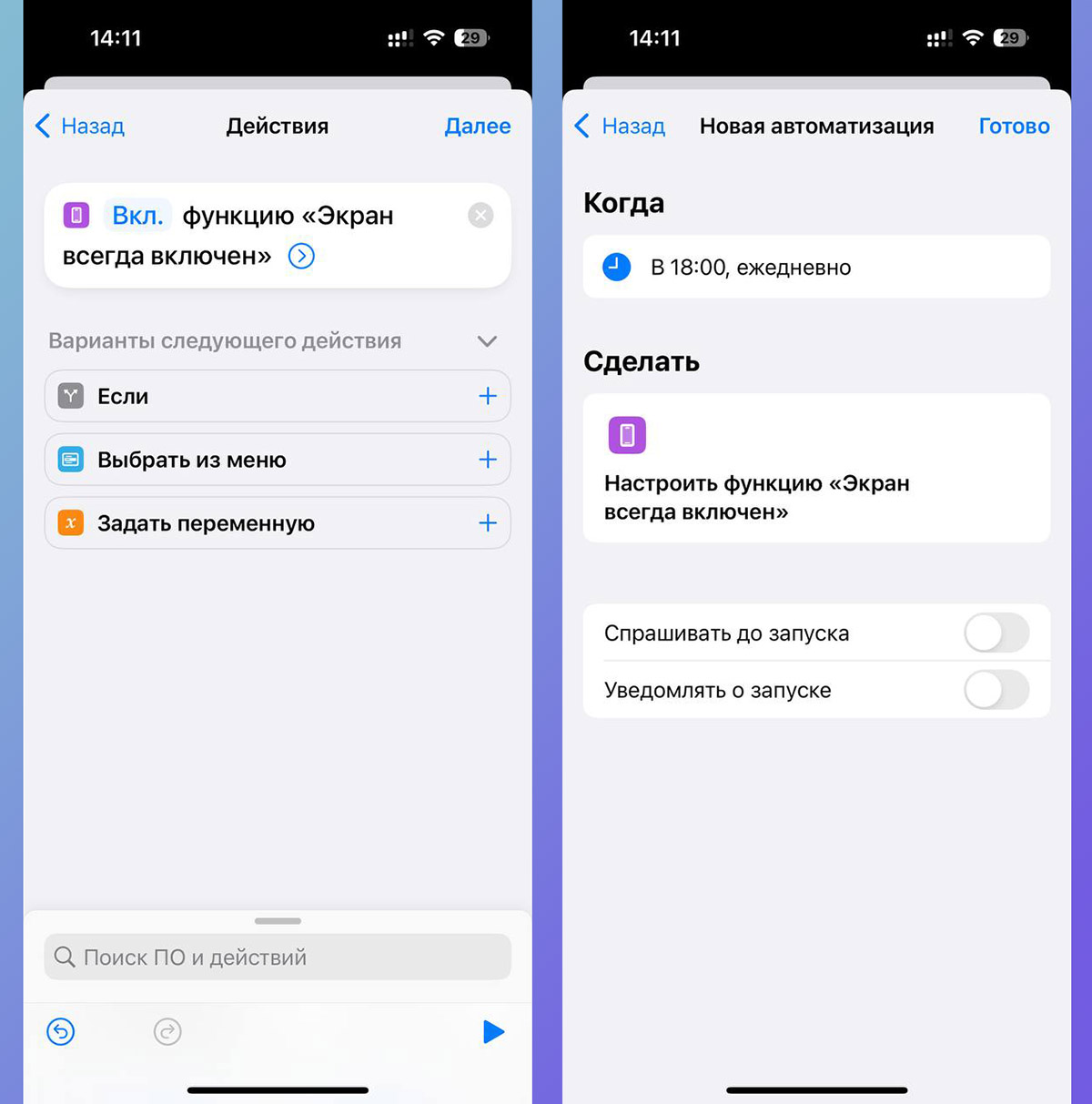
► В качестве действия выберите Настроить функцию «Экран всегда включен».
► На следующем шаге отключите тумблер Спрашивать до запуска и сохраните автоматизацию.
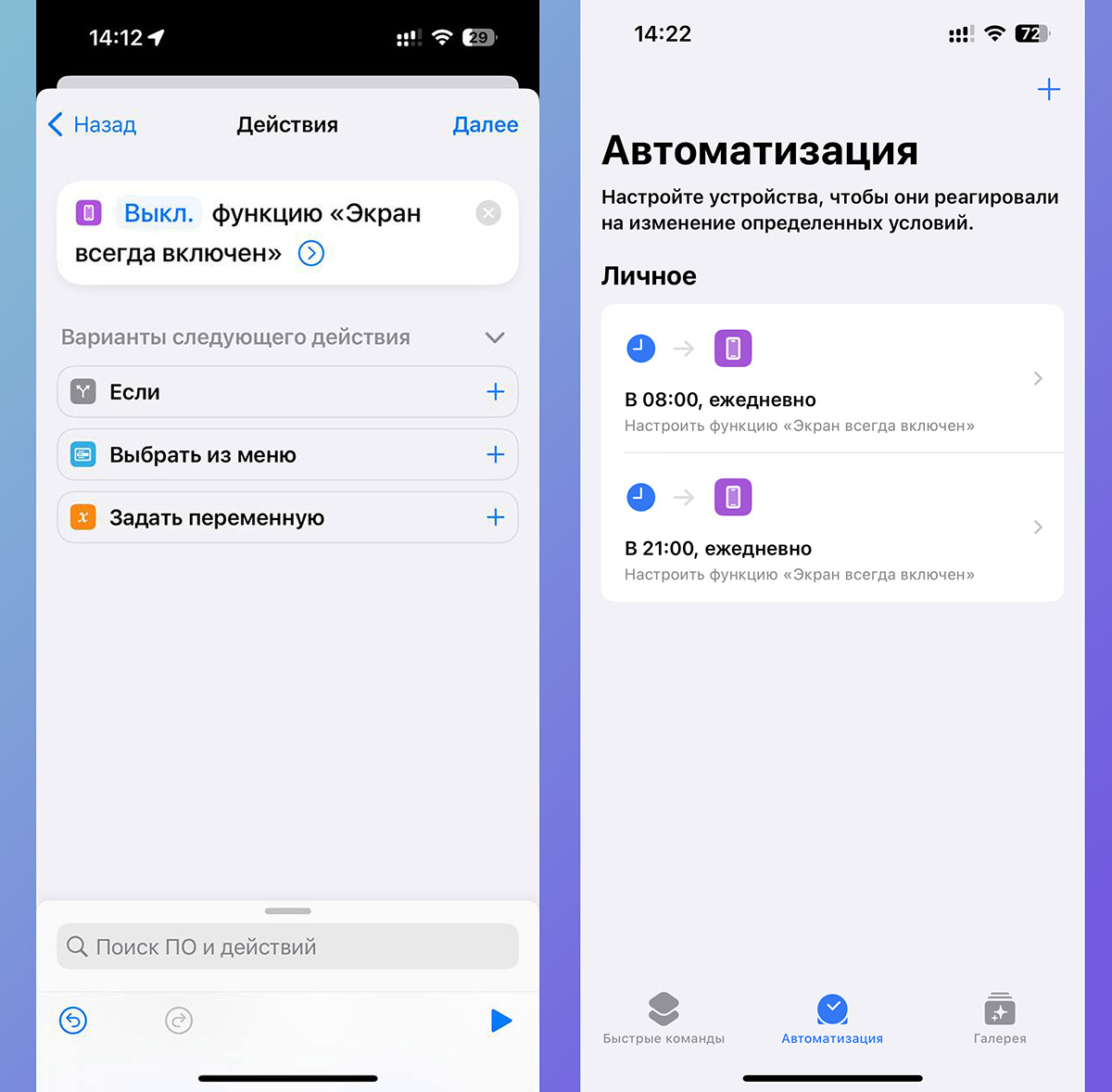
► Создайте обратную автоматизацию, которая будет отключать светящийся экран по указанному триггеру.
Теперь постоянно светящийся экран будет включаться и выключаться по заданному расписанию.

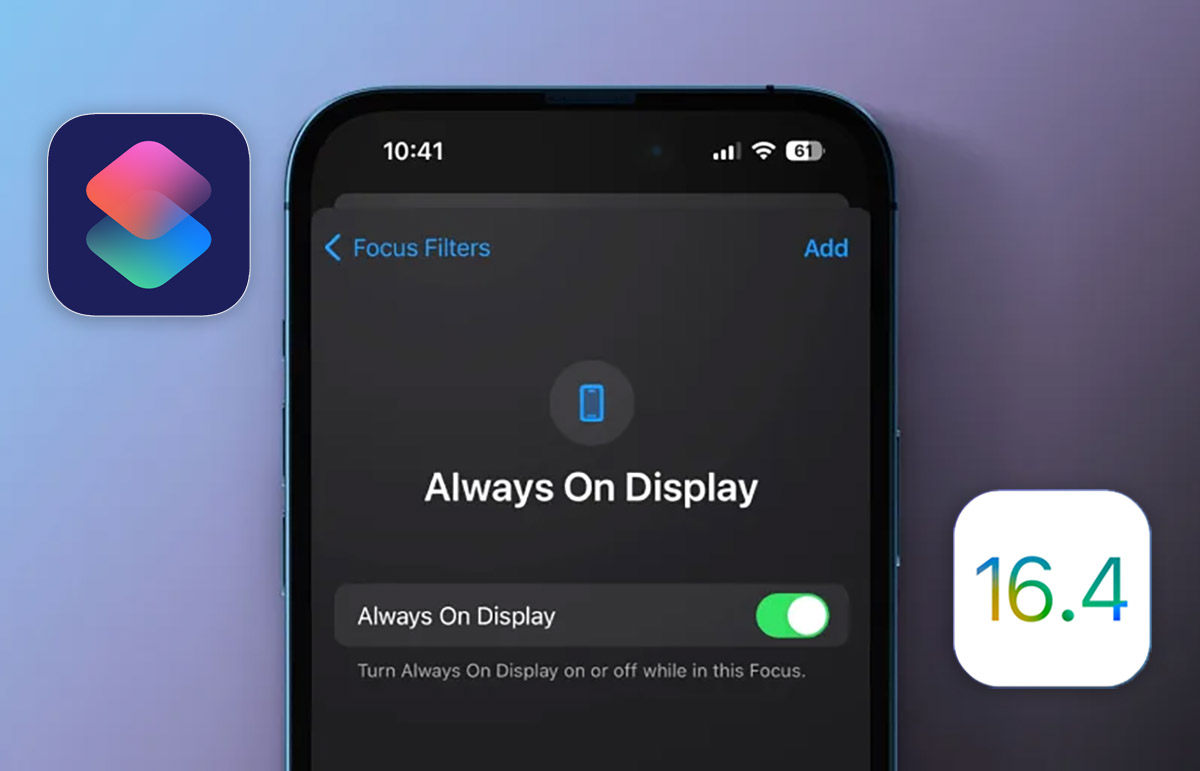









Сейчас будет что то на богатом, просто покупайте эпл вотч и не нужен этот ваш олвейс он дисплей, в сто раз удобней.
п.с. Даже если бы не имел часов, не включил бы этот атавизм
@Deswing, AW балалайка для понтов,уж лучше Garmin.